ISOファイルをダウンロード
ネット検索で「Windows 11ダウンロード」と検索します!
すると一番下の方に「ISOファイルをダウンロードする」がありますので、
「Windows 11」を選択して、「日本語」を選択してダウンロードをクリックします。
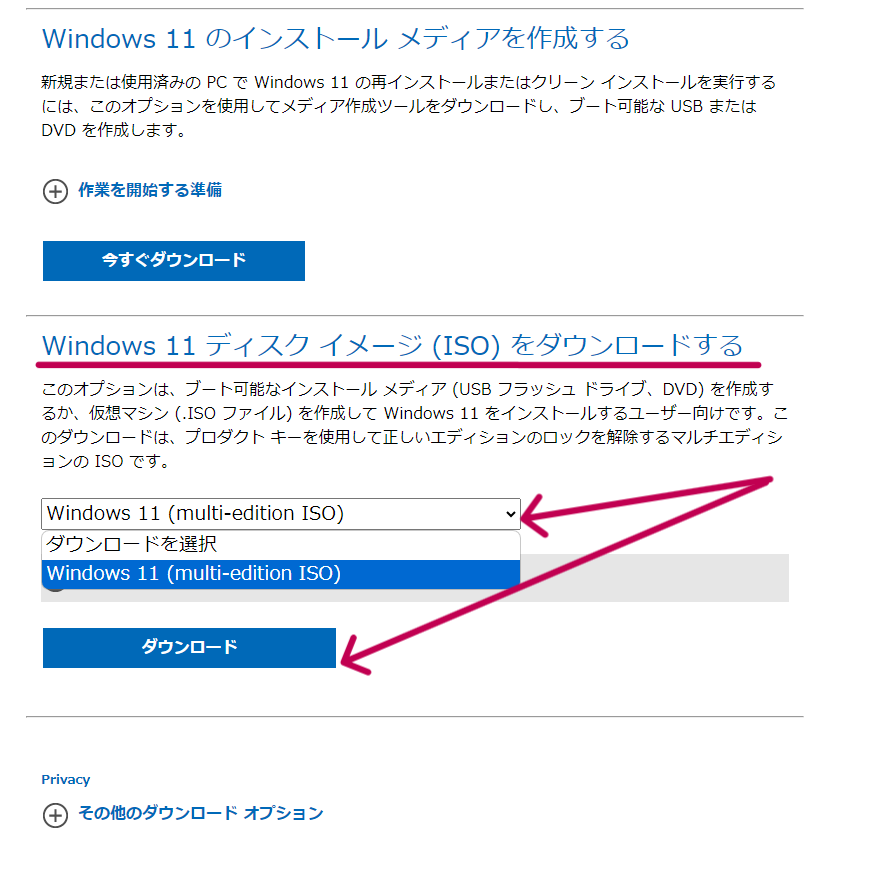
ダウンロードしたファイルを開くと、中身はこのような内容になってます。
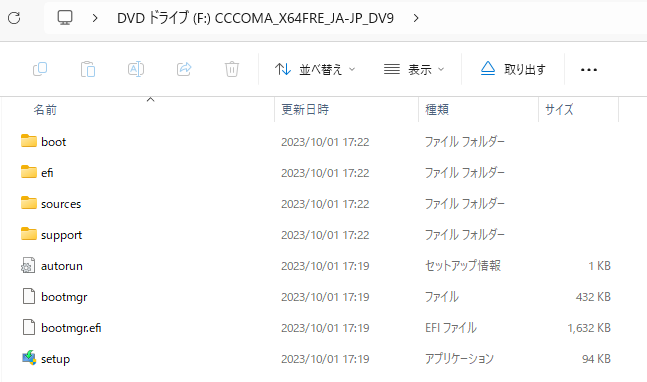
新規フォルダーを作り、このダウンロードしたファイルを丸ごとコピーします。
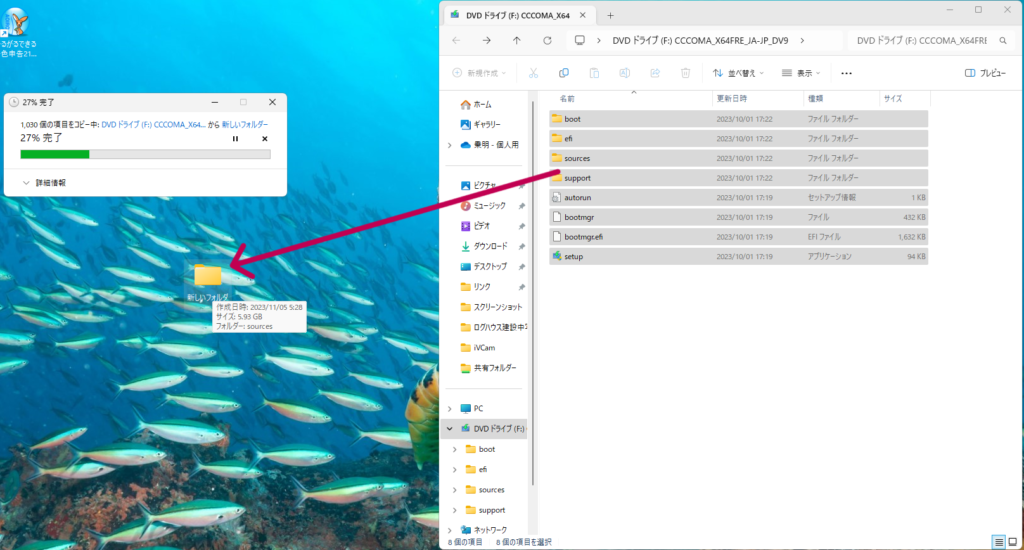
コピーしたファイルの中の「sources」を開きます。
※画面左がこぴーしたファイルです。
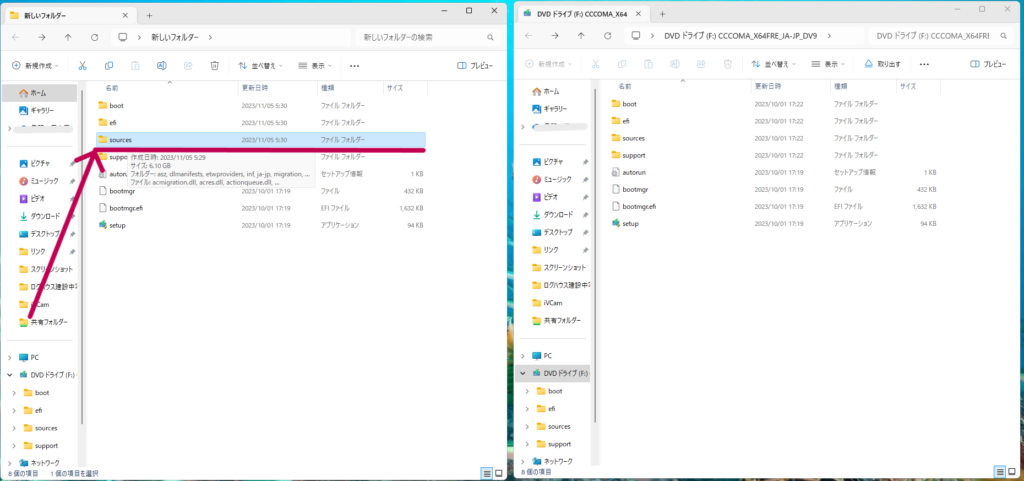
開いたファイルの中に「appraiserres.dll」という名前のファイルがあります。
容量は178KBのファイルなので間違わないで下さい。
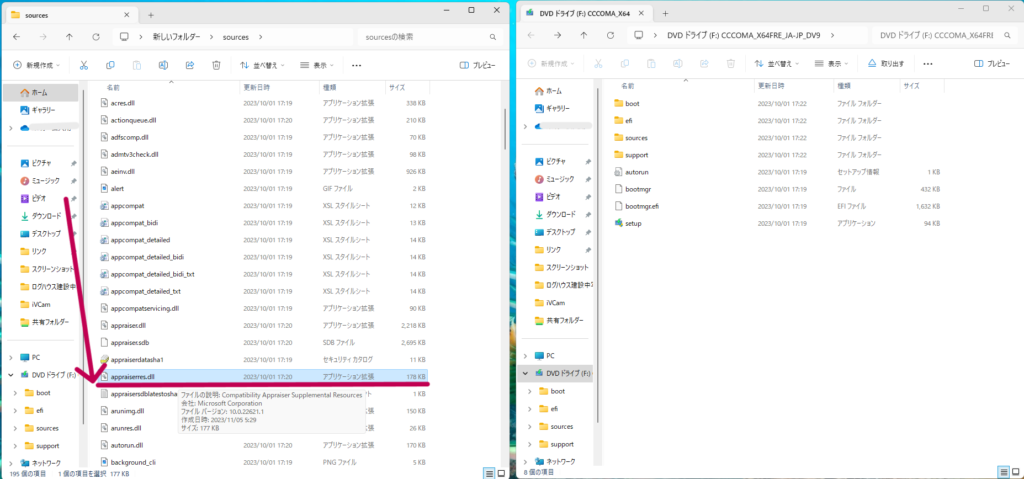
この「appraiserres.dll」をメモ帳で開きますと、意味不明な文字が羅列してますので、
「ctrl」+「A」を押して全選択します!!
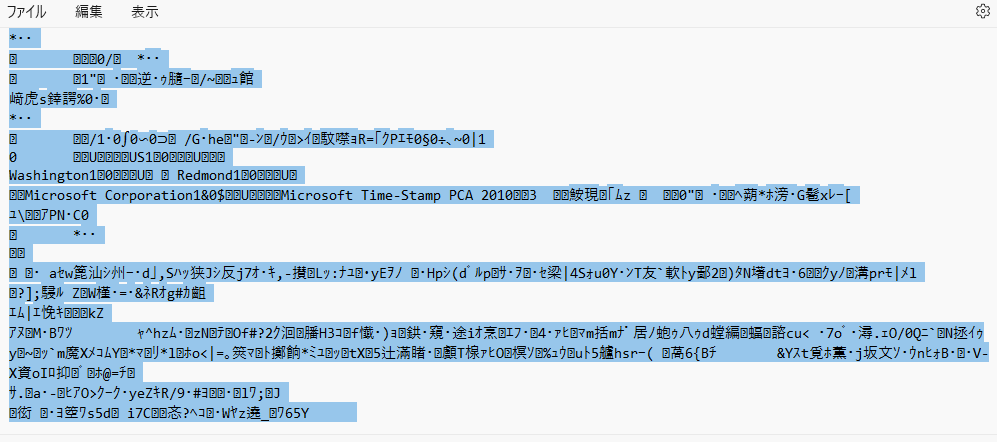
ファイルの中身を「削除」して「保存」します!
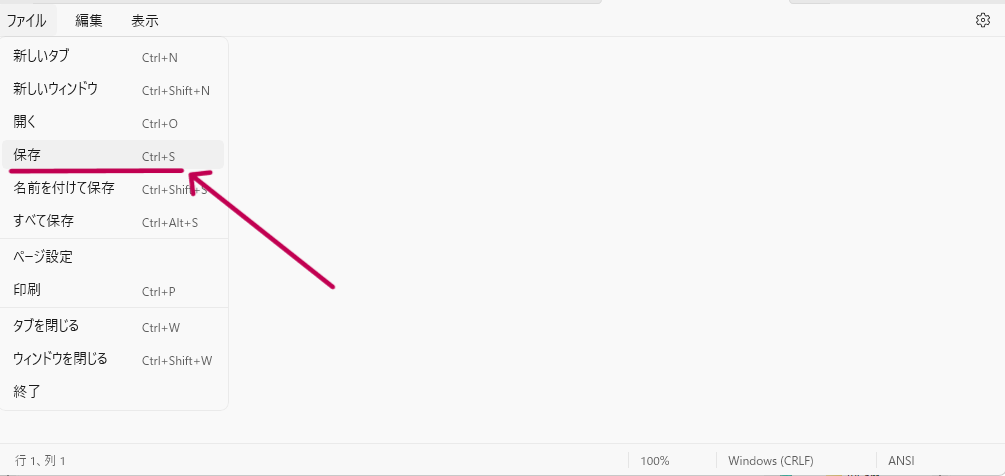
たったこれだけで「23h2」のインストール準備は終わりです!
ダウンロードしたファイルと比較すると、
「appraiserres.dll」の中身が「0KB」になっているはずです!
※左がコピーしたファイルです。右がダウンロードしたファイルです。

23h2をインストールする
あとはコピーしたファイルを使って、インストールするだけです!
ここから先は、特に難しい事は何もありません!
コピーしたファイルの「SET UP」をクリックして、インストールを開始しますが、
ここで、最後の注意点です!
インストール画面が出てきたら、最初の画面に
「セットアップでの更新プログラムのダウンロード方法の変更」
の文字をクリックします!
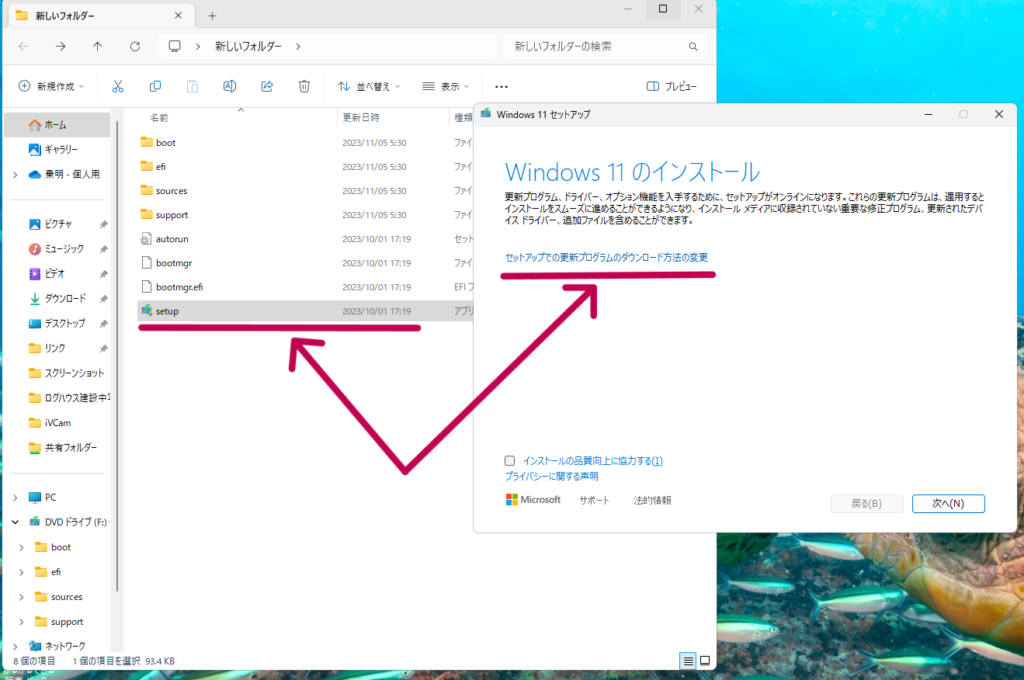
すると、次の画面になりますので、
「今は実行しない」を選択してください!
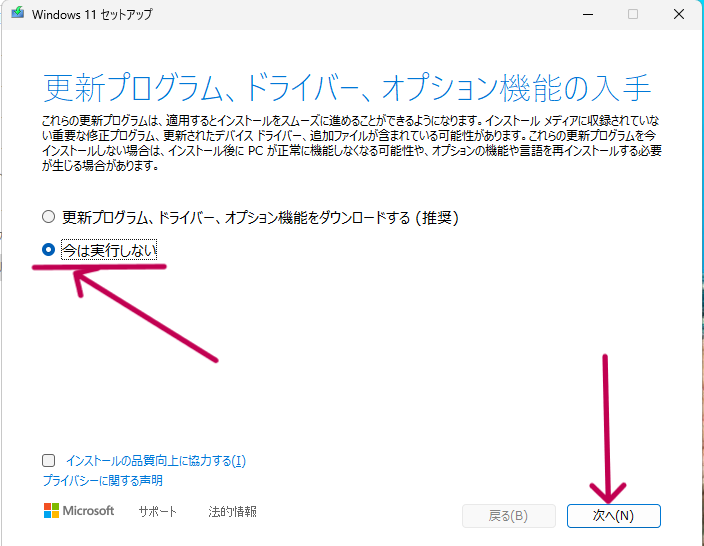
あとは画面に従って進むだけです!変更は特にしなくても大丈夫です!
「同意する」をクリック!
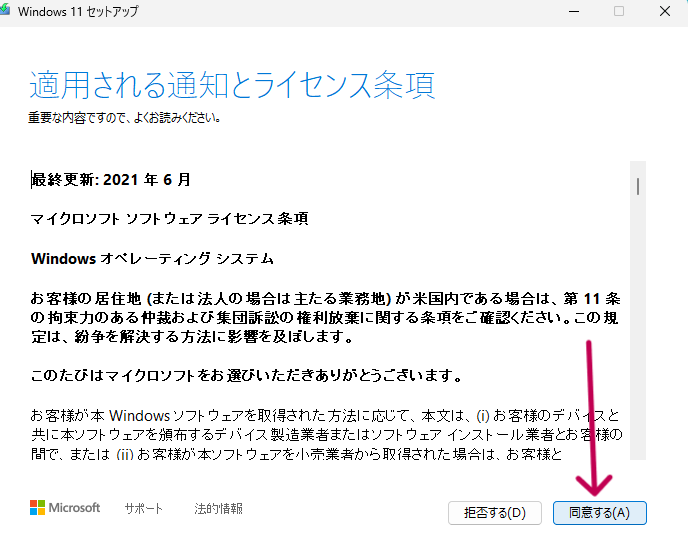
「インストール」をクリック!
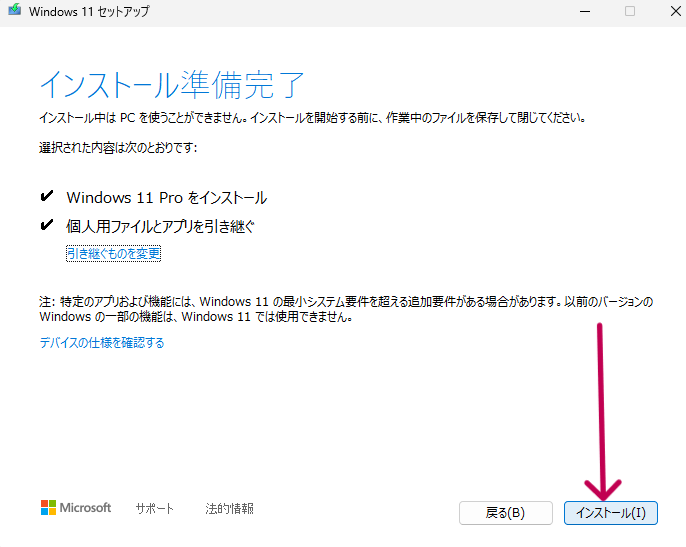
あとは、インストールされるまで待つだけになります!
このインストール方法は、非常に簡単で
「Rufus」などの外部ソフトを使わずに出来る方法です!
ただ、非対応パソコンにインストールすることは、現在問題は特にありませんが、
将来的にMicrosoftがどのような対応してくるかは、未知なので
古いパソコンにインストールしてお使いになる場合は、あくまで自己責任になります。
 norihobby
norihobby私的には、抜け道は必ず出てくると思ってますが・・・w
(独り言です)



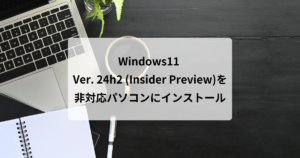





コメント
コメント一覧 (4件)
アマゾンでネット購入したWin11が載った第四世代と思われるWin11非対応のパソコンを今21H2で使用しているのですが、バージョンUP出来ない非対応のパソコンと知らずに買ったもので、この方法で23H2にバージョンUPした場合、何時かこのままでは使えなくなってしまうかも知れないと言う事でしょうか?それとも次にUPデート出来なくなるかもと言う事でしょうか?よろしく御願い致します。
前のコメントは御問合せでしたので、御問合せに変更して下さい。掲載はしないで下さい。メールで待っております。よろしくお願いいたします。
ISOファイルからインストールメディアを生成する難しい事をしなくても、更新モジュールだけをダウンロードしてパッチ当てするイメージでアップデート出来ると聞きました。
Microsoft公式サイトからは更新モジュールのみの提供を行っておらず、海外(ドイツだったかな?)の有志の方が公開してるそうです。
スペック要件をカットし軽量化したWindows Light と言い、なかなか日本では話題にならないのですが、ご存じ無いですか?
ともじん様、コメントありがとうございます。また返信が遅くなり申し訳ございません!
勉強不足で「Windows Light 」の存在は知りませんでした。
そのような方法もあるのですね。